1、打开PPT文档,新建幻灯片,示例如下
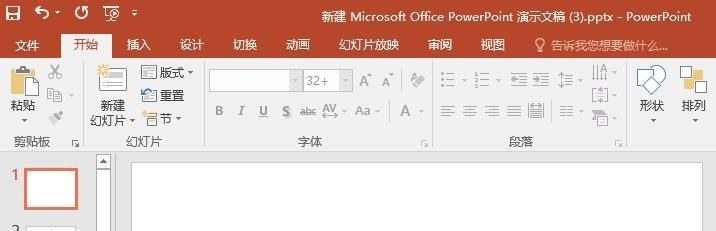
2、插入图片:【插入】【图片】,选择图片并插入,因为我想制作一个圆形头像,故选了人像图,如下
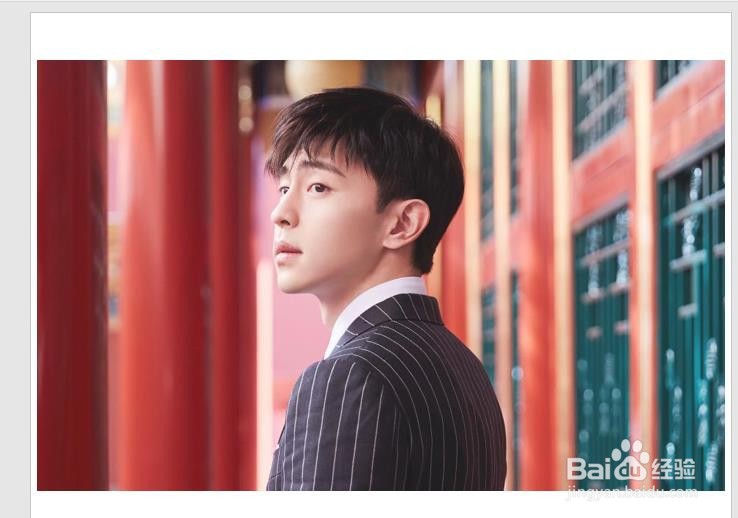
3、选中图片,并双击,找到【格式】【裁剪】,如下:
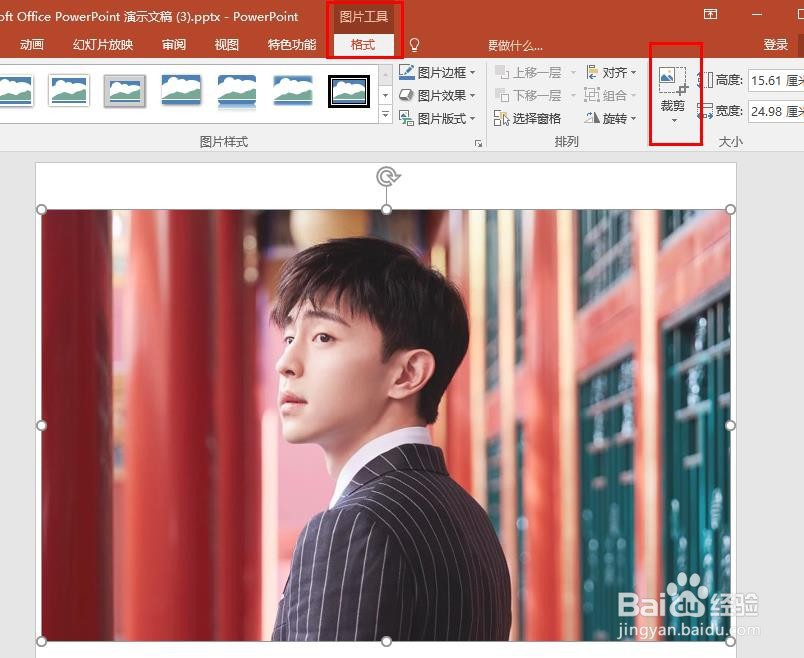
4、点击【裁剪】下小三角形,弹出菜单中选择【裁剪为形状】,找到需要的形状点击即可。本想找圆形,结果没有找到,只找到椭圆形,如下
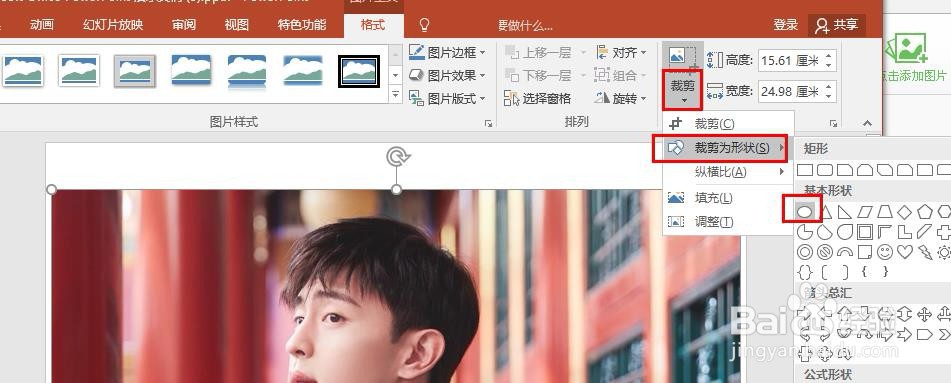
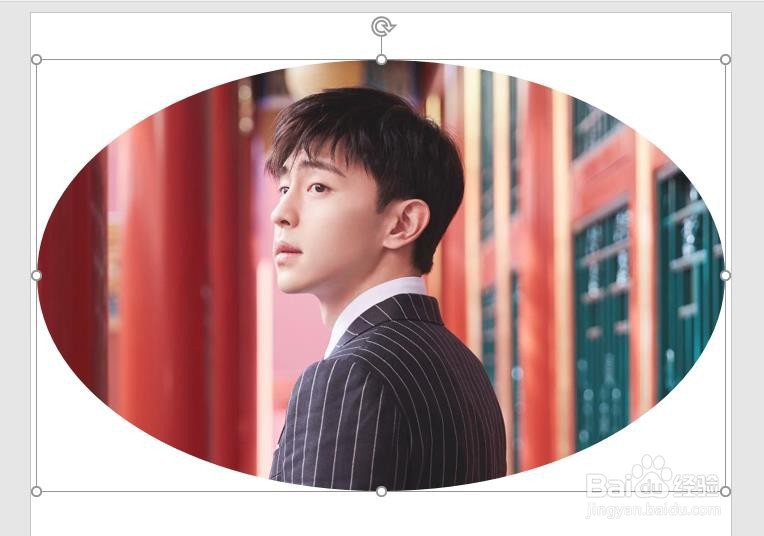
5、再根据等比例裁剪,从椭圆形裁剪成圆形,操作如下:选中图片并双击、【裁剪】【从横比】1:1,如下

6、裁剪界面:调整裁剪情况,如下

7、调整成需要裁剪的圆形后,点击空白处即可,如下

1、打开PPT文档,新建幻灯片,示例如下
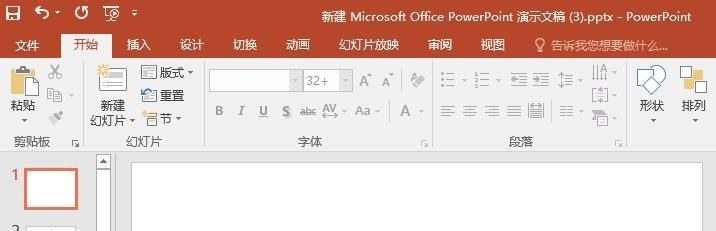
2、插入图片:【插入】【图片】,选择图片并插入,因为我想制作一个圆形头像,故选了人像图,如下
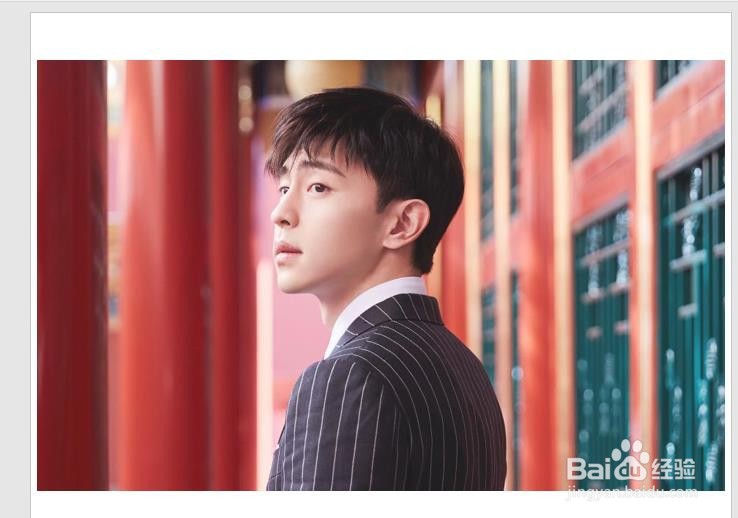
3、选中图片,并双击,找到【格式】【裁剪】,如下:
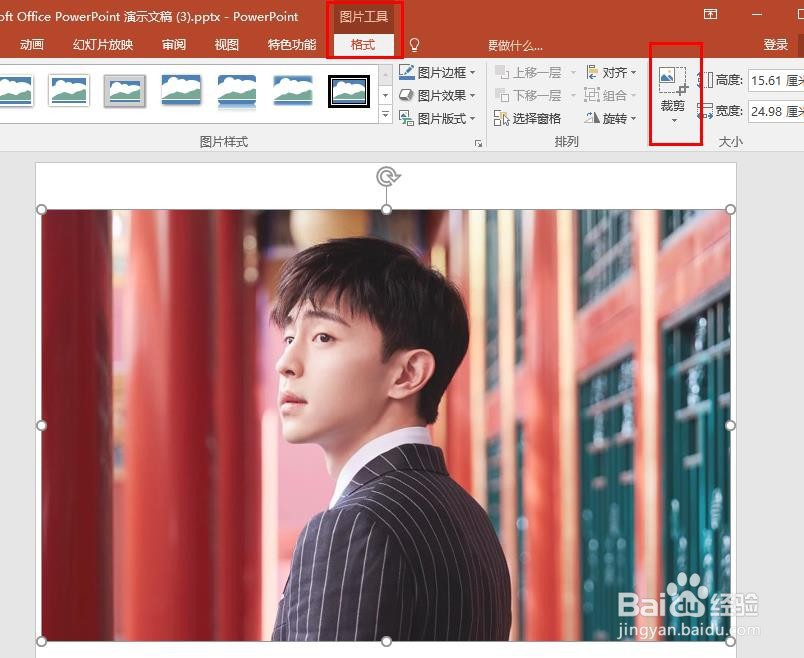
4、点击【裁剪】下小三角形,弹出菜单中选择【裁剪为形状】,找到需要的形状点击即可。本想找圆形,结果没有找到,只找到椭圆形,如下
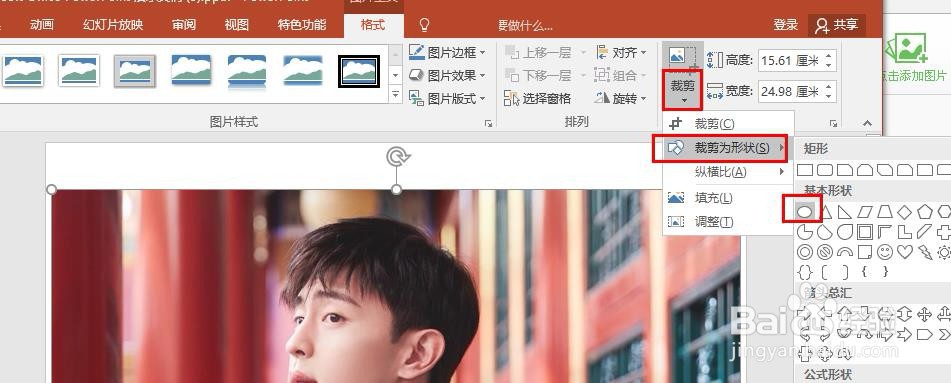
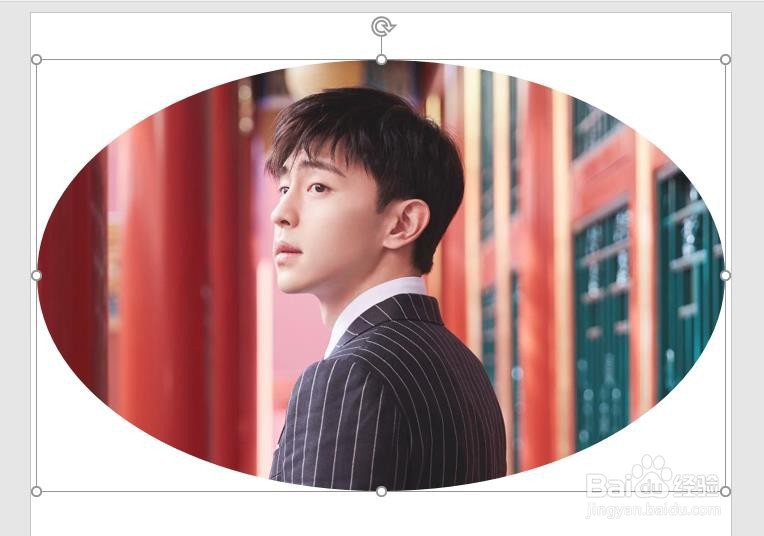
5、再根据等比例裁剪,从椭圆形裁剪成圆形,操作如下:选中图片并双击、【裁剪】【从横比】1:1,如下

6、裁剪界面:调整裁剪情况,如下

7、调整成需要裁剪的圆形后,点击空白处即可,如下
